
Méthode de conversion : 1. Ouvrez le document Word et cliquez sur "Fichier" dans la barre de navigation ; 2. Dans le menu qui s'ouvre, cliquez sur "Enregistrer sous", sélectionnez le type d'enregistrement comme "PDF" et convertissez le document Word en document PDF ; 3. Ouvrez le document PDF et cliquez sur "Fichier" - "Enregistrer sous" 4. Définissez le type d'enregistrement sur "JPG".

L'environnement d'exploitation de ce tutoriel : système Windows10, Microsoft Office word2016&&Microsoft Office PowerPoint2007 version, ordinateur Dell G3.
Convertir le document Word au format jpg
1. Word convertit d'abord le PDF
1, ouvrez le document Word, organisez les données et cliquez sur "Fichier".
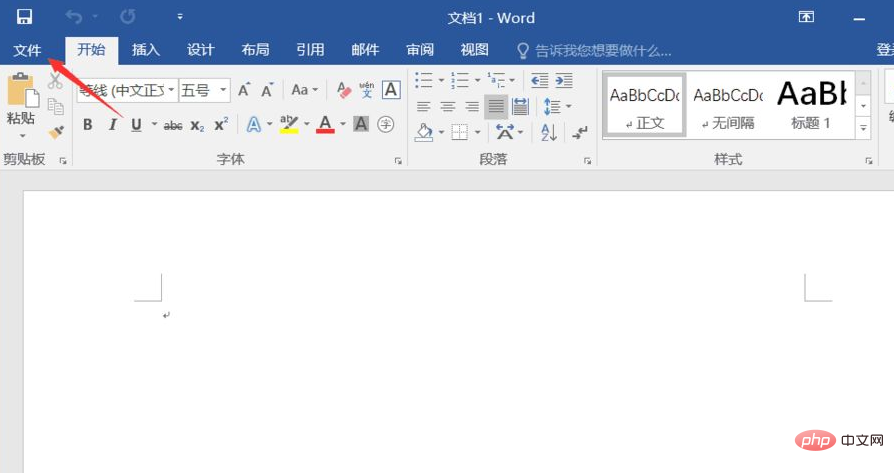
2. Dans le menu qui s'ouvre, cliquez sur "Enregistrer sous"
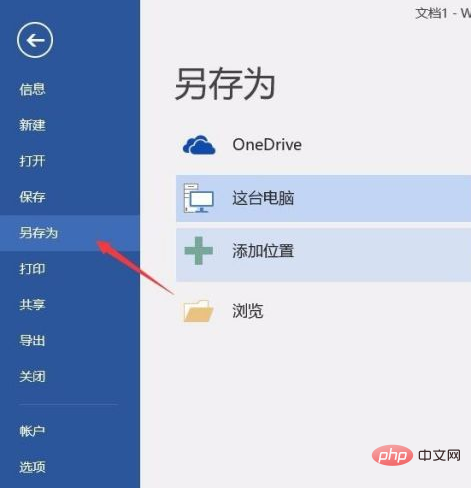
3. " Lors de la sélection, sélectionnez le type d'enregistrement comme "PDF"
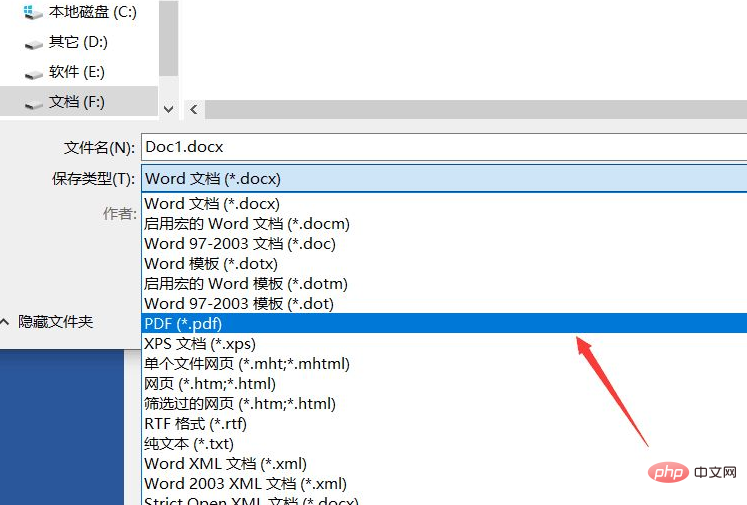
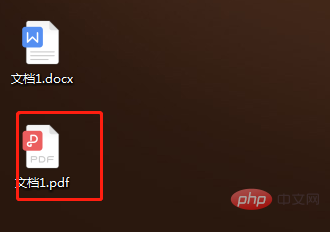
2. Après avoir généré le document PDF, convertissez le PDF en JPG
1. Après avoir ouvert le document PDF, vous pouvez voir le menu "Fichier" dans le coin supérieur gauche du document, cliquez sur Fichier.
2. Cliquez sur « Enregistrer sous », sélectionnez le type de sauvegarde comme « JPG » lors de la sauvegarde, puis enregistrez.
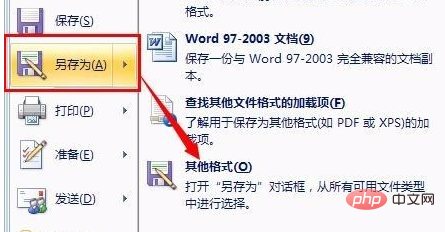
3. Enfin, vous pouvez voir l'effet de la conversion de Word en JPG.
Tutoriels associés recommandés : tutoriel de mots
Ce qui précède est le contenu détaillé de. pour plus d'informations, suivez d'autres articles connexes sur le site Web de PHP en chinois!
 Comment changer la couleur d'arrière-plan d'un mot en blanc
Comment changer la couleur d'arrière-plan d'un mot en blanc
 Comment supprimer la dernière page vierge dans Word
Comment supprimer la dernière page vierge dans Word
 Pourquoi ne puis-je pas supprimer la dernière page vierge de Word ?
Pourquoi ne puis-je pas supprimer la dernière page vierge de Word ?
 Une seule page Word change l'orientation du papier
Une seule page Word change l'orientation du papier
 mot en ppt
mot en ppt
 Le numéro de page Word commence à partir de la troisième page comme 1 tutoriel
Le numéro de page Word commence à partir de la troisième page comme 1 tutoriel
 Tutoriel sur la fusion de plusieurs mots en un seul mot
Tutoriel sur la fusion de plusieurs mots en un seul mot
 tableau d'insertion de mots
tableau d'insertion de mots